在之前的《推荐一个快速绘制热图的在线工具》、《如何用Origin绘制“聚类”热图?》和《如何用Origin绘制热图?》三篇文章中,已经为大家介绍过使用OmicShare tools和Origin绘制热图的方法,无需编程,非常简单。而GraphPad Prism也是一个非常受欢迎的科研作图软件,它也可以对数据做归一化、计算相关性、绘制热图。
我接下来为大家介绍用GraphPad Prism 绘制热图。本文所用的软件版本为Graphad Prism 8.0(官网:https://www.graphpad.com/)。
数据准备
打开软件后,通过双击窗口灰色区域或点Prism(棱镜)的小三角,新建工程文件,如下图。
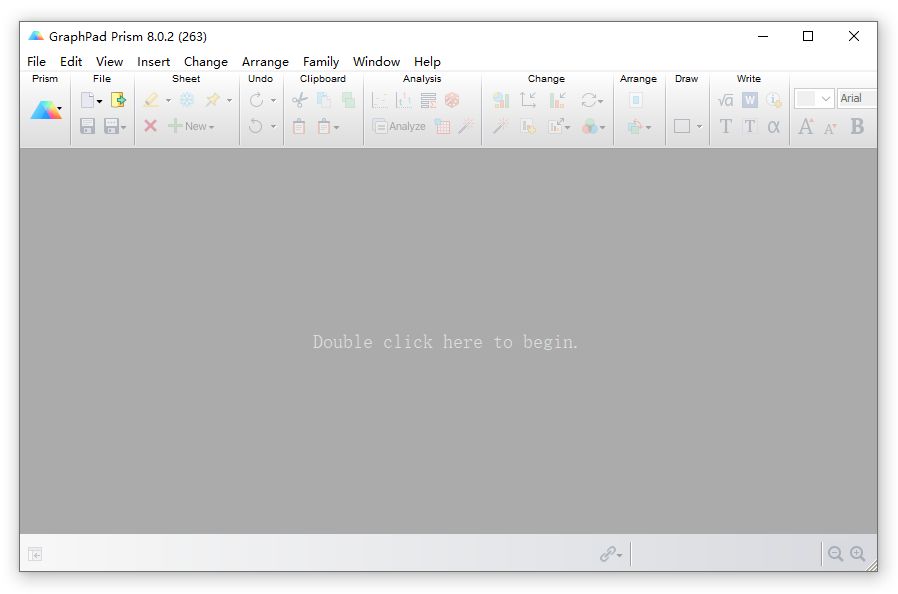
在弹出的向导页面选择表格类型,表格类型选Grouped (选Multiple variables也可以),Data table选enter or import data into a newtable,Options选第1项(如下图)。本文用到的数据结构为矩阵,6个样本中30个基因(表达量最高)的表达量,与《推荐一个快速绘制热图的在线工具》的数据完全一样。
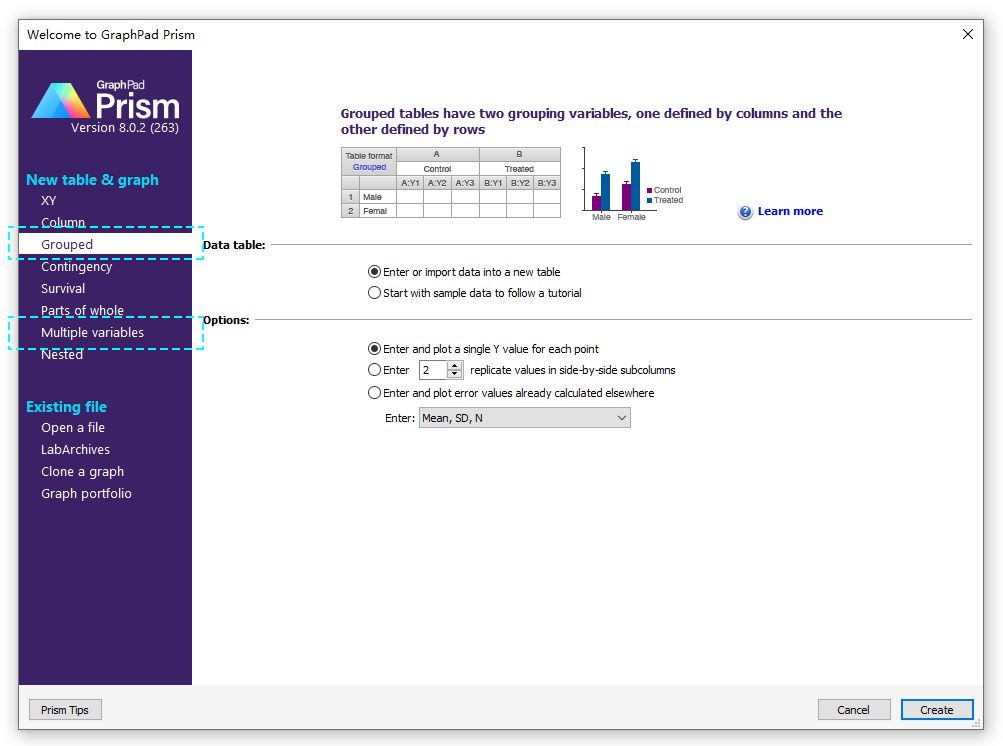
接下来将数据粘贴到Prism的表格中,双击表格的名字(默认Data 1)改为top30,如下图。
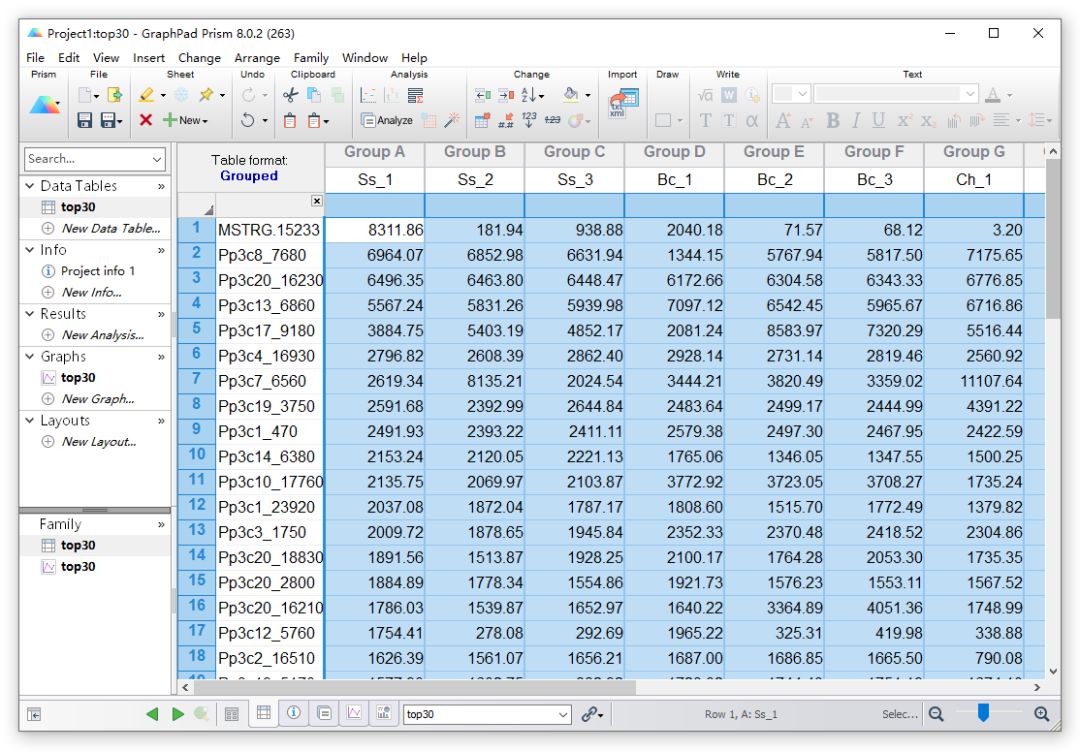
表格数据填完后接着计算样本间的相关性系数,点上方选项栏中的Analyze按钮,分析方法选相关系数矩阵,如下:
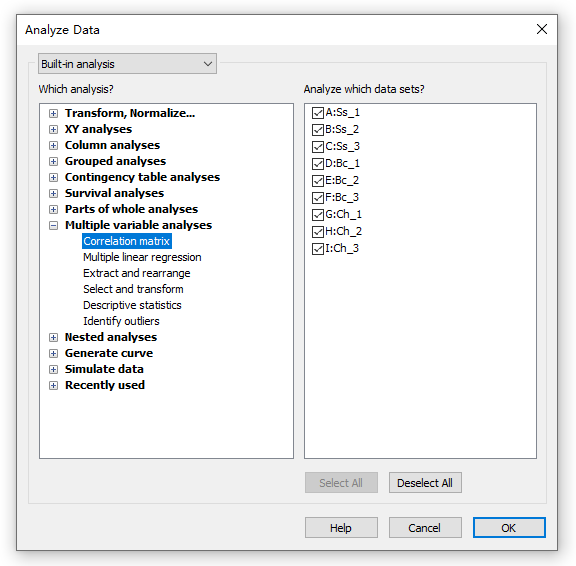
点OK按钮后选择相关性系数的计算方法,默认计算Pearson相关系数,为了便于与之前《推荐一个快速绘制热图的在线工具》的热图进行比较,这里选Spearman相关系数。
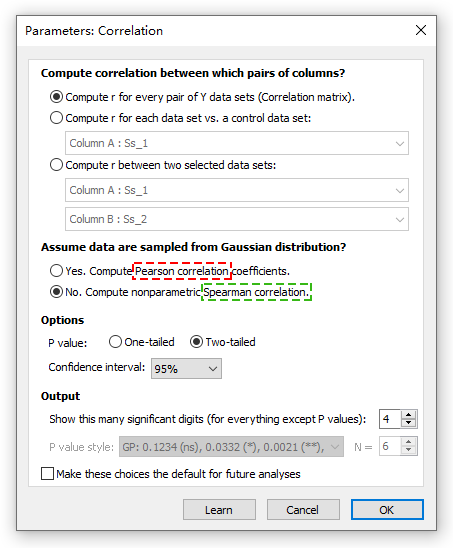
得到的相关系数矩阵如下:
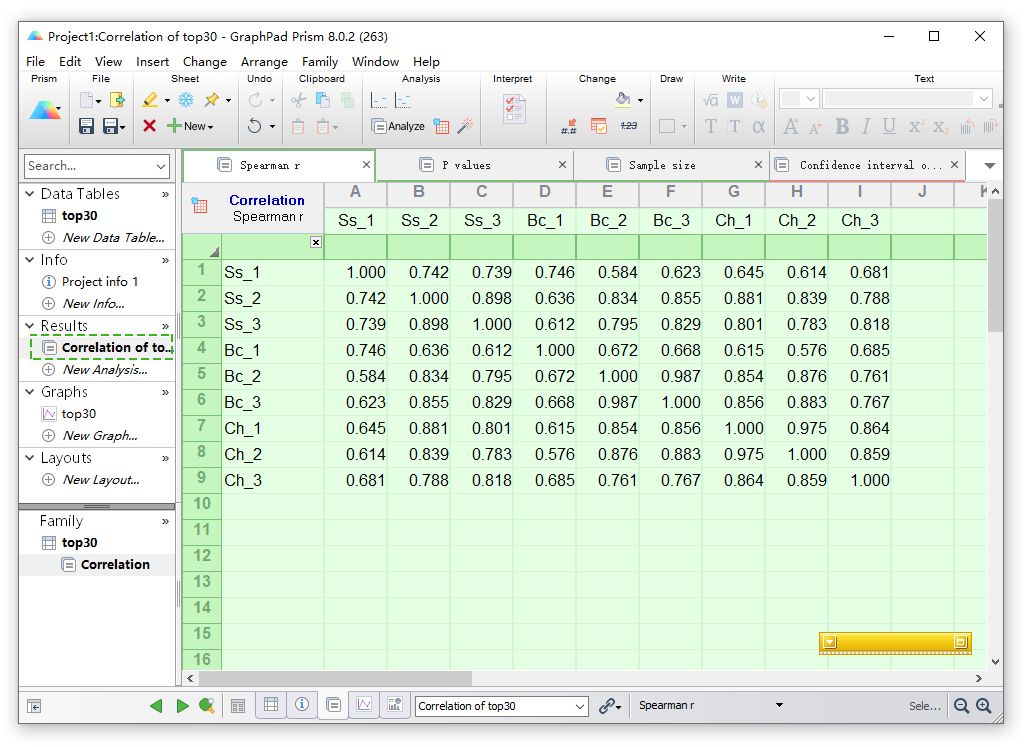
在左侧导航栏中Graphs菜单下点New Graph ...新建图表,show选择Grouped,选择HeatMap,如下图。
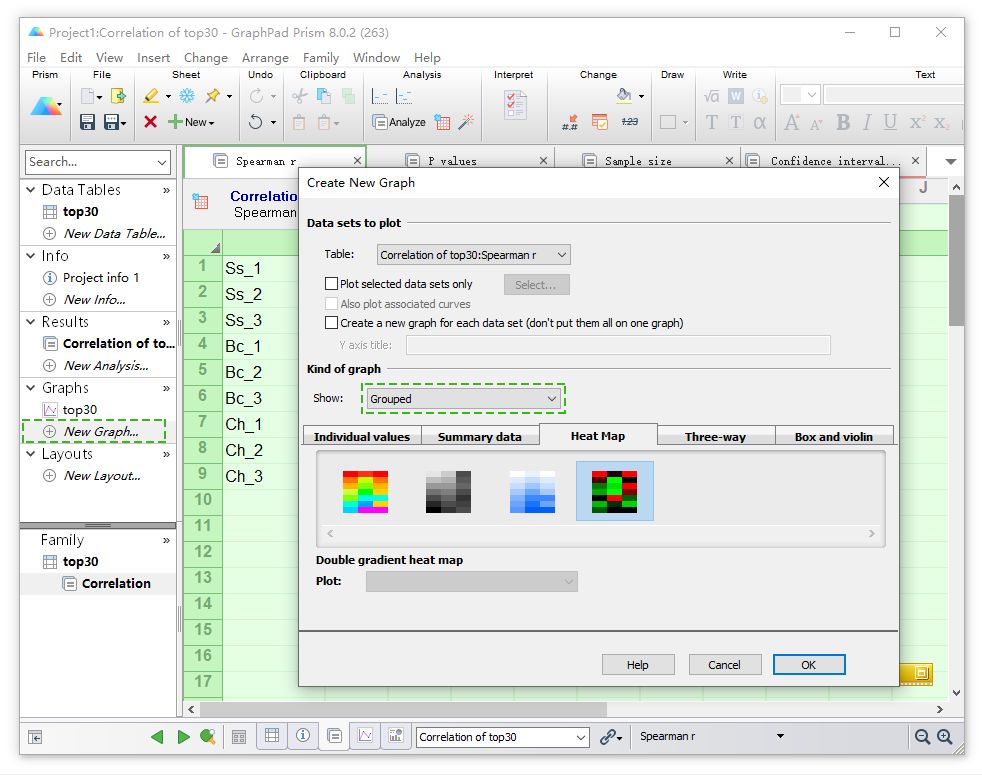
点OK按钮后,即可看到初步的绘制结果:
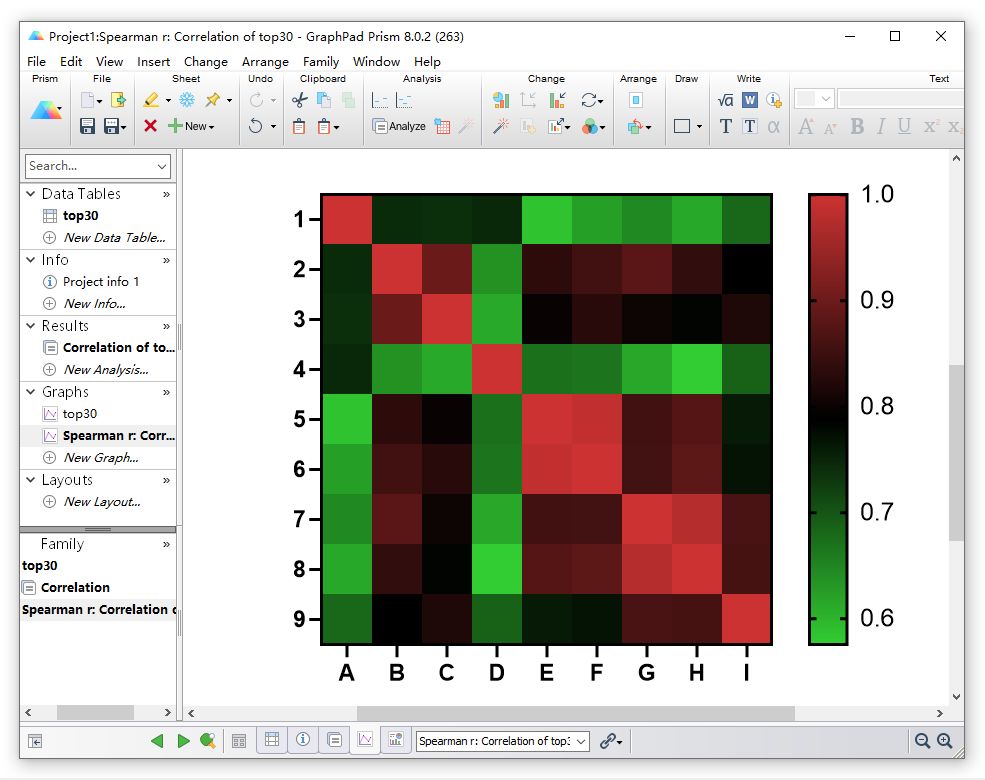
图表调整
如果不喜欢热图的颜色,双击图表,在Format Graph窗口的Color mapping选项卡下,可自由修改Colormap和颜色范围,如下图。
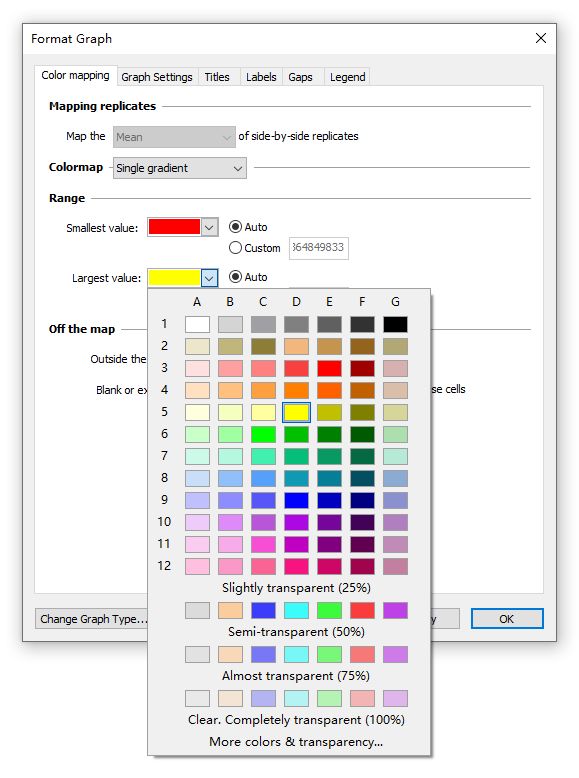
在Graph Settings选项,还可以设置每个格子边框的颜色、粗细,隐藏热图的边框,如下:
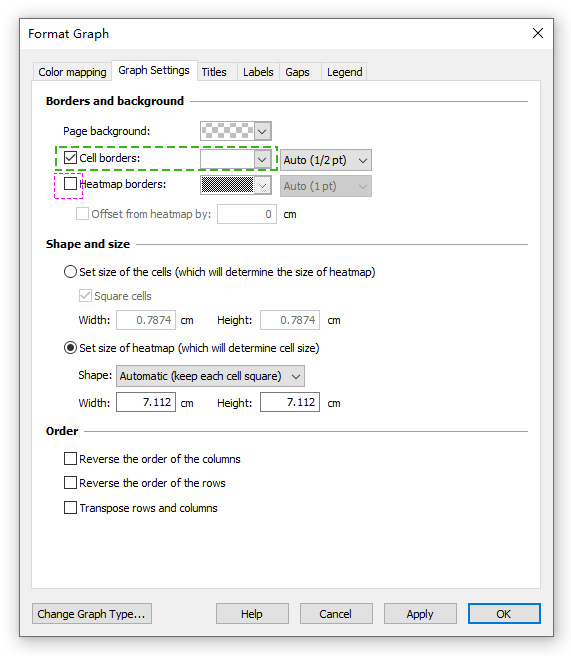
在Labels选项,可以让格子显示数据,还可以自定义行和列的标签,甚至设置标签的旋转角度。

Legend(图例)选项的功能也很强大,可以调整图例(主要是颜色条)的方向、位置、样式等,如下:
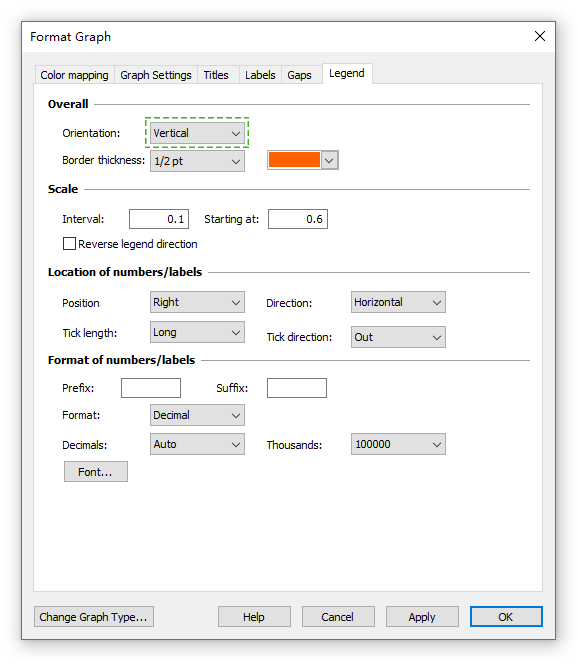
这是我自己尝试调出的一些图例样式,如下,不过有个小缺点是当设置刻度向外时,颜色条的两边都有刻度,不过也有解决的办法。
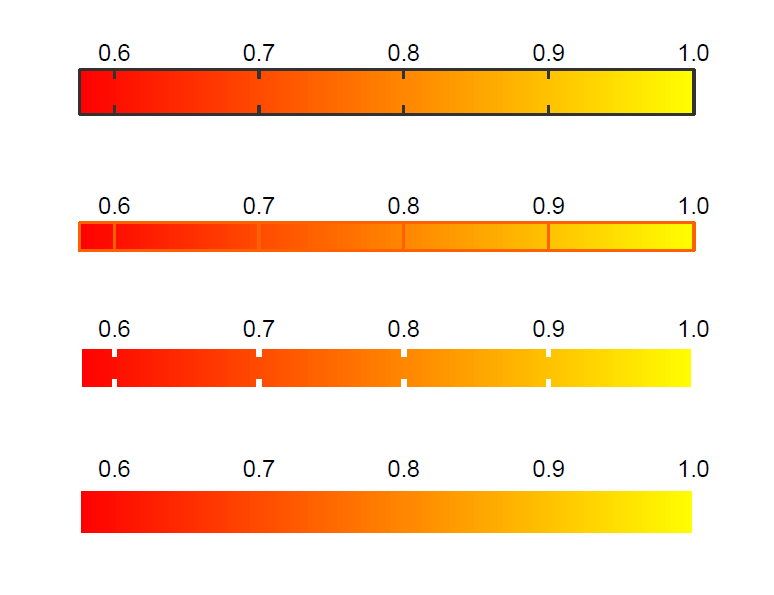
当然也可以让图例小一点,用鼠标调整后的效果如下:
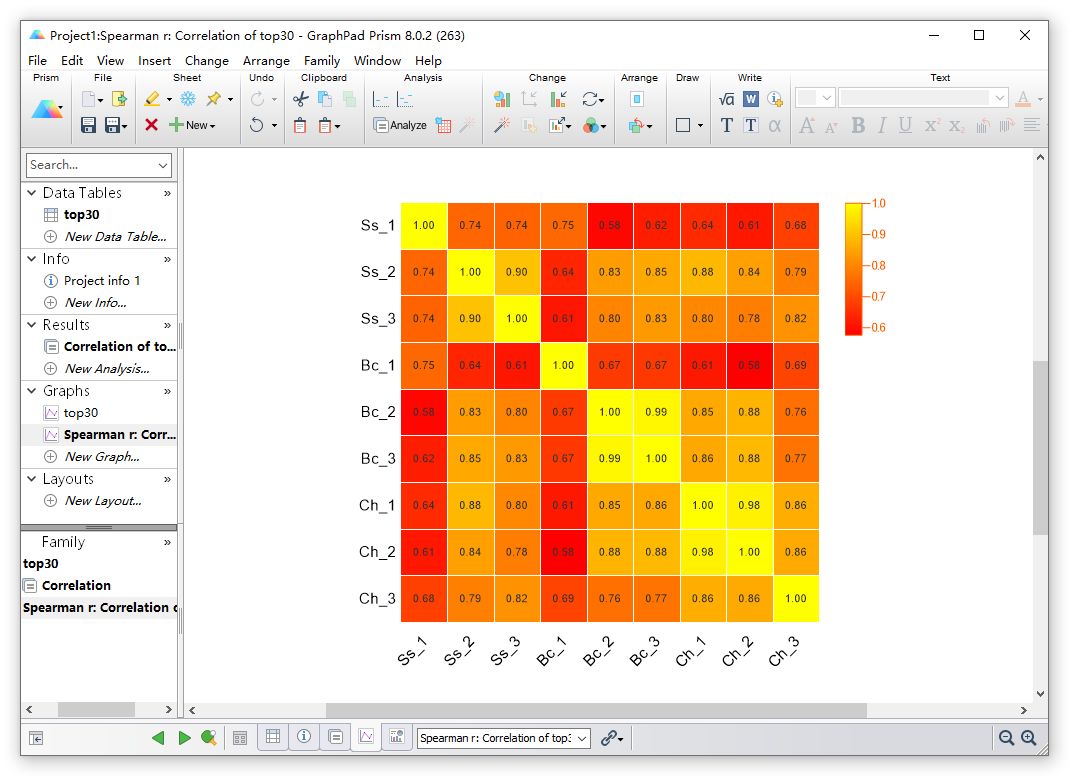
至于Gaps选项,主要用来给热图添加gaps,比如我这里在纵向和横向都添加2个gap,设置方法如下:
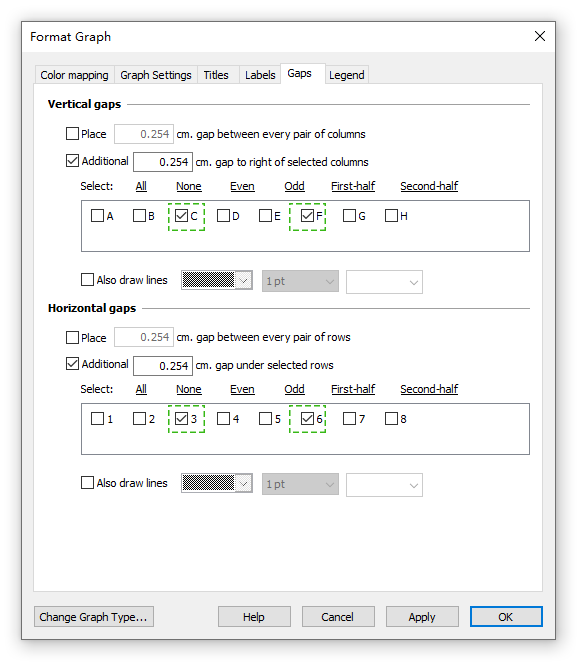
得到效果如下:
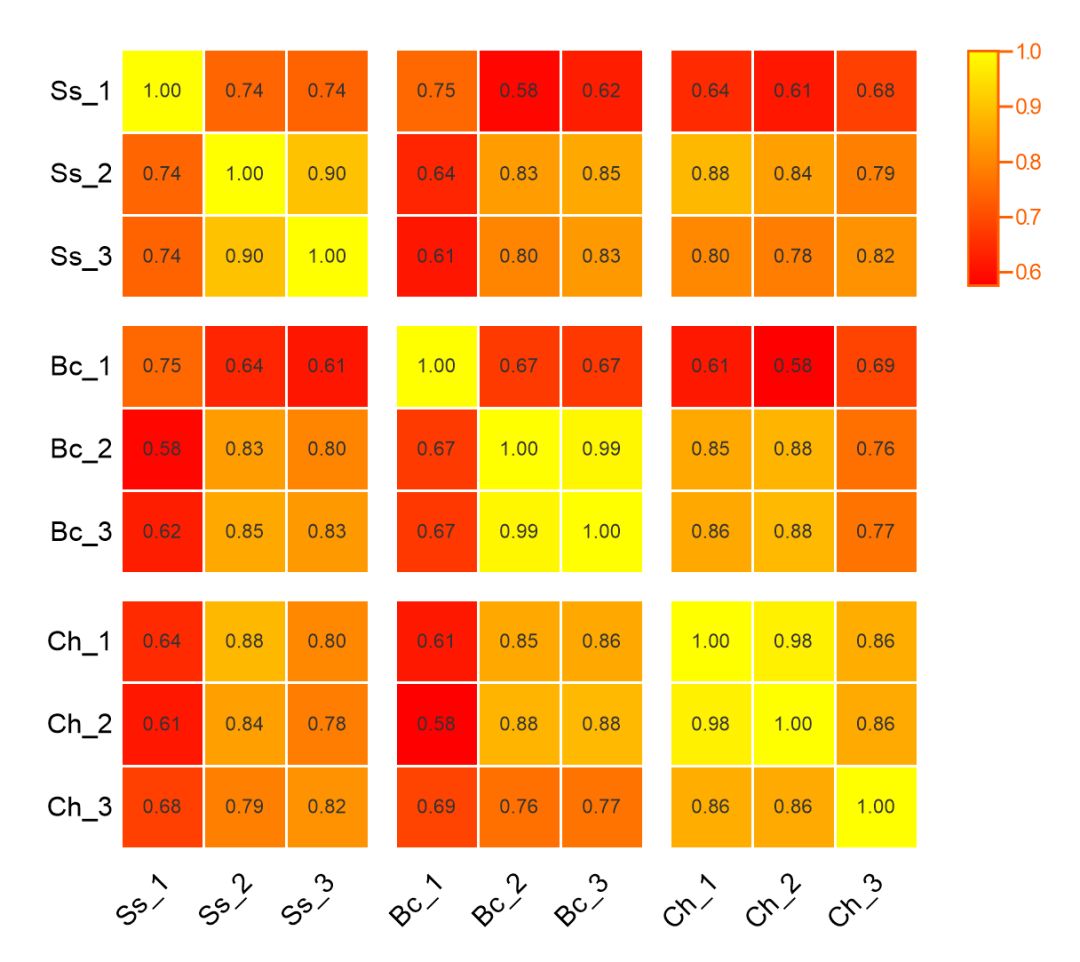
这种热图的配色给人的感觉还是太“热”了,像广州的夏天。到这一步,我突然想换 “清凉”一些的颜色,于是得到下图效果:
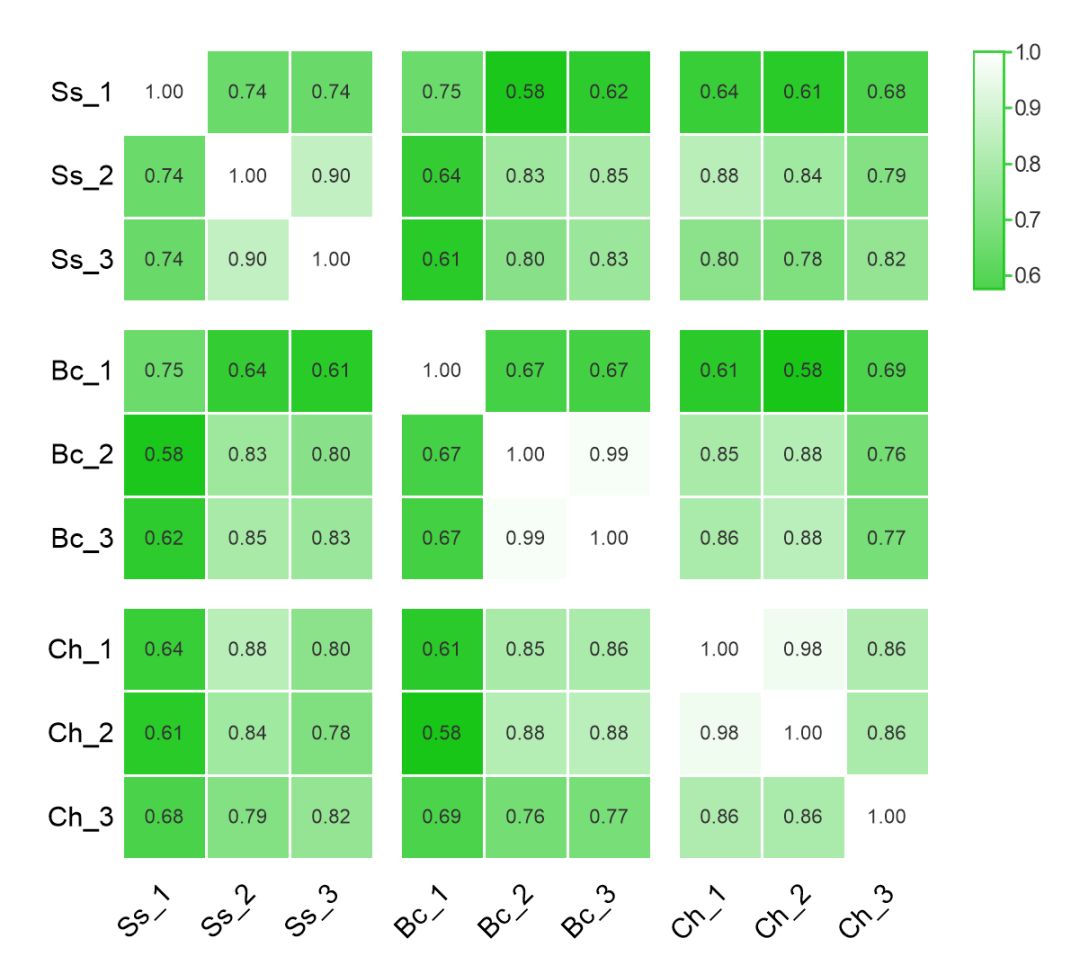
绿色是中性色,还可以使用冷色,如蓝色:
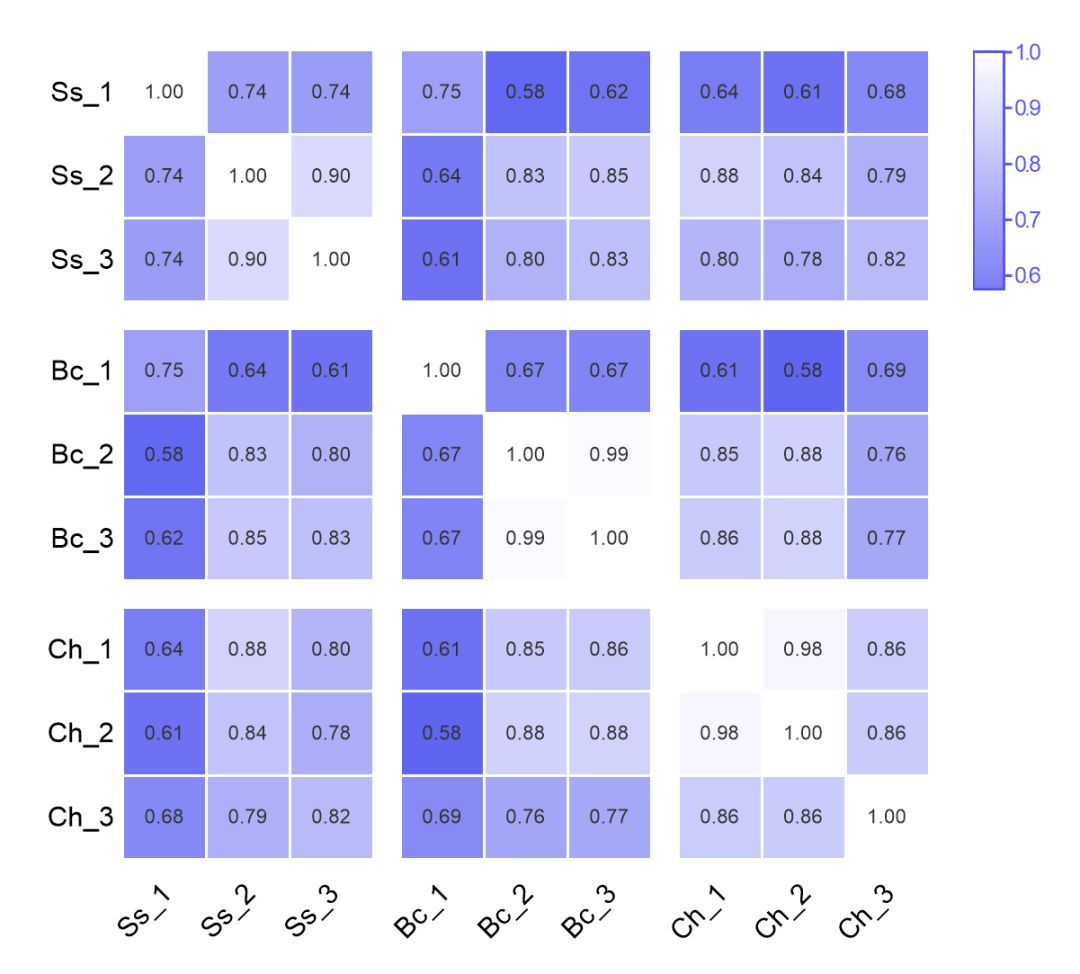
图表导出
图表调整满意后,通过File Export Graph 导出所需格式的图片,如下图,前5种是矢量图格式,无需设置dpi。建议通过File Save保工程文件,以便反复调整。
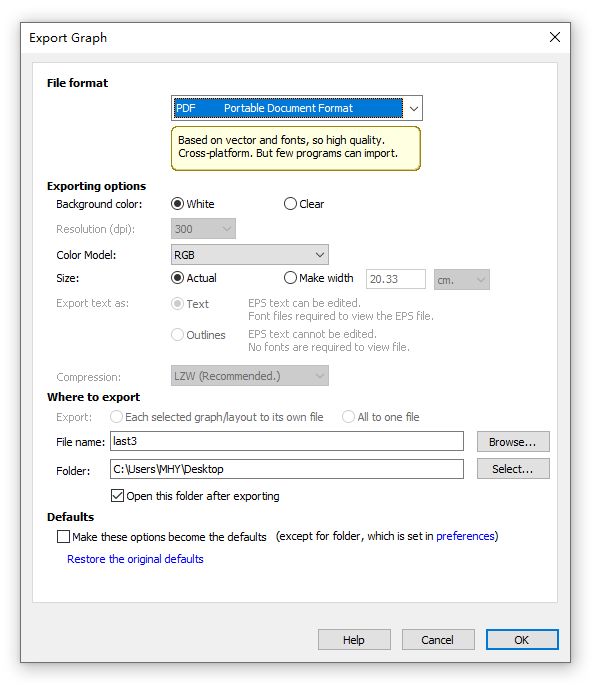
最后,Graphad Prism可以对数据做z-score归一化,不过似乎目前不支持聚类热图的绘制。当然对于一般的热图绘制,GraphadPrism基本可以胜任,如果是想画聚类热图,你也可以使用OmicShare tools、Origin、R等其他更强大工具,今天的内容就到这里啦~